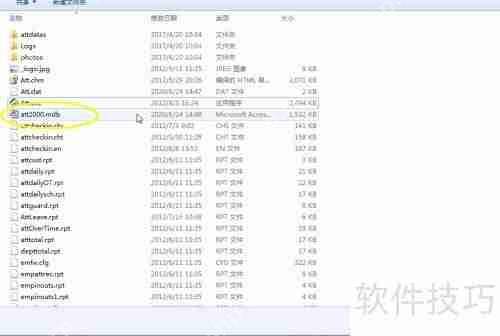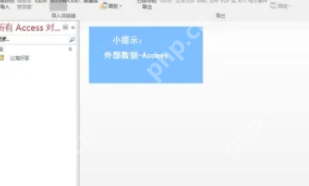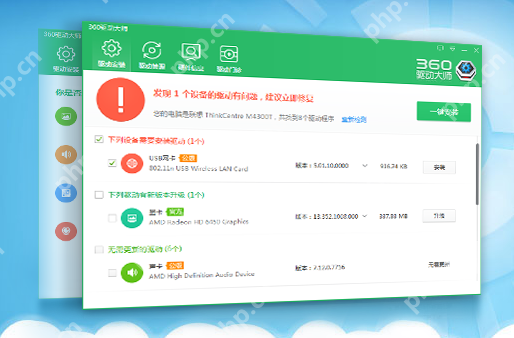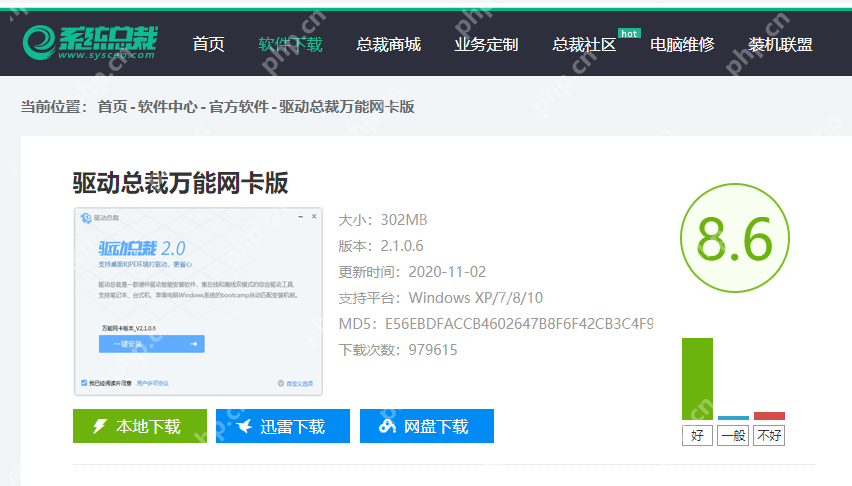PCS7调试之我见
西门子pcs7系统的调试确实是一项复杂而细致的工作,每次都可能遇到各种意想不到的问题,令人头疼
西门子pcs7系统的调试确实是一项复杂而细致的工作,每次都可能遇到各种意想不到的问题,令人头疼。以下是对这套系统的详细描述和调试过程中遇到的一些问题的解决方法。
首先,介绍一下这套系统的配置:
AS站:使用CPU414-5H冗余CPU,配备4个IM135-2的分站,包含各种RTD模块、模拟量输入输出模块、数字量输入输出模块,以及10个CP341模块。
ES站和OS站:1台ES站和3台OS站,采用单站结构。
软件版本:PCS7 V8.1。
操作系统:使用WIN7英文旗舰版和专业版(后面会解释为什么使用两种操作系统)。
安装和组态:
系统的安装和组态相对简单。首先,安装WIN7旗舰版操作系统,安装系统驱动,并按照要求进行相应的系统设置。然后,安装PCS7软件,安装CP341的两个驱动软件,并安装相应的授权,完成软件安装。
接下来,进行AS站的安装和调试。对AI模块进行量程卡的调整,并安装CP341硬件。
然后进行硬件组态,完成后即可上电,并通过以太网下载组态信息。首次下载时,需要设置本机网卡IP和网关。如果使用CP1623网卡,则需要安装网卡驱动,并在SIMATIC NET中设置网卡的相关参数。
需要注意的是,将Mode of the Module从PG Mode改为Configured Mode,并在Access Points中将S7ONLINE设置为PC Internal。然后在SET PG/PC中设置为ISO方式,以便首次对CPU进行网络参数配置。配置完CPU的IP地址后,再次改为PC internal,并进行硬件组态的下载。
首次下载硬件组态时,我通常会断开一台CPU的电源,另一台CPU在STOP模式下进行下载。下载完成后,将其切换到RUN模式,然后将另一台CPU上电,等待大约5分钟进行CPU的冗余同步,再将其切换到RUN模式。观察CPU上的指示灯,确保主CPU的RACK0灯和从CPU的RACK1灯亮起,其中一台CPU的MASTER灯亮。如果出现BUS总线故障,检查DP从站的地址设置、中断电阻设置和连接是否可靠,确保各个从站没有报错。如果CPU报外部错误,可以多次对CPU上电断电,报警可能会被消除。
调试过程中遇到的一些问题:
下载硬件组态后报总线错误:确认DP接头、地址和电阻设置无误后,在硬件组态中转为在线,发现电源模块上有一个红色的斜杠。检查后发现,使用向导生成的组态中,电源模块型号与实际不符。改正后,故障排除。
软件使用过程中出现无法进行SAVE AS操作、无法归档,以及运行OS时无法连接到数据库、数据库无法打开等问题:使用WIN7旗舰版,多次系统恢复无法解决。更换为WIN7专业版后,问题得到解决。按照官方的系统要求,WIN7旗舰版是没有问题的,软件安装过程没有报错,系统的设置也是按照安装要求进行设置,问题所在目前无法确认。
CP341的调试:在进行硬件配置时,部分CP341过程影响区没有被分配为OB1 PI。需要将CPU的cycle/clock memory中的过程影响区由768改为更大,如1024。
CP341在PCS7中使用CFC编程的问题:目前使用的方法是通讯较慢,有时数据刷新需要10秒。部分程序如下:
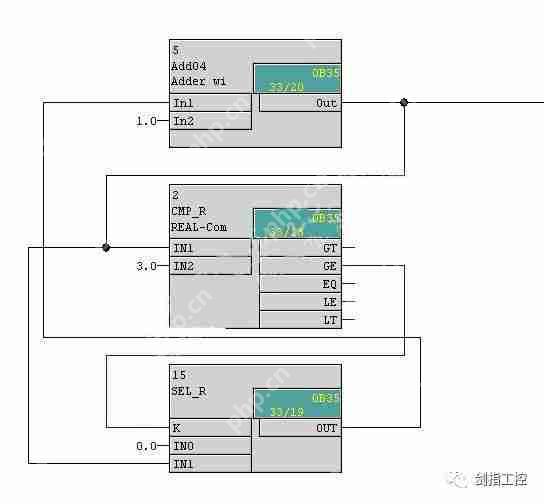
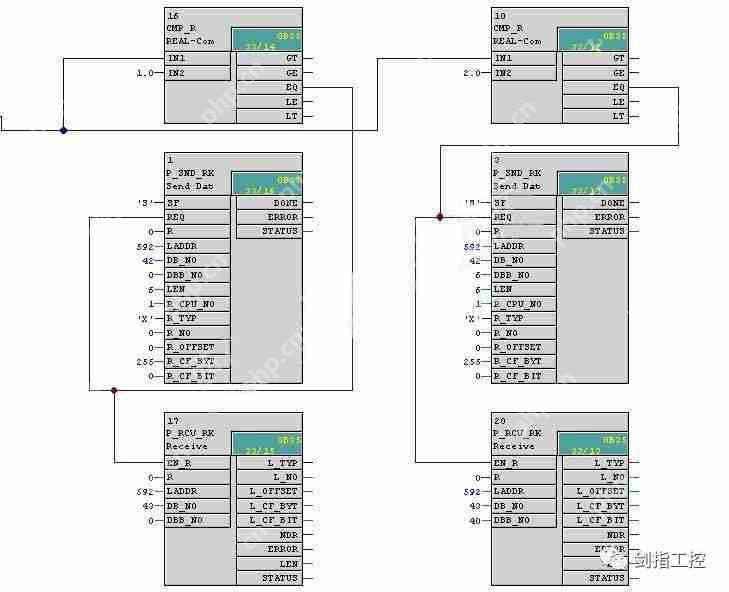
这里的数字1和3是从第一个收发块开始到第3个收发块结束,一直循环。数字3可以改为更大,添加多个收发块,但这样也有限制,添加多个收发块后,通讯就出问题。可以建立多个CFC程序,编写多个收发块解决,但这样通讯速度会变慢。期待大家的解决方案和经典案例。
菜鸟下载发布此文仅为传递信息,不代表菜鸟下载认同其观点或证实其描述。
相关文章
更多>>热门游戏
更多>>热点资讯
更多>>热门排行
更多>>- 至尊江湖手游排行榜-至尊江湖手游下载-至尊江湖游戏版本大全
- 2023飓风神器手游排行榜-飓风神器手游2023排行榜前十名下载
- 轩辕情缘游戏版本排行榜-轩辕情缘游戏合集-2023轩辕情缘游戏版本推荐
- 传奇盛世ios手游排行榜-传奇盛世手游大全-有什么类似传奇盛世的手游
- 王者死神排行榜下载大全-2023最好玩的王者死神前十名推荐
- 头号粉丝手游2023排行榜前十名下载_好玩的头号粉丝手游大全
- 风云冰雪手游排行榜-风云冰雪手游下载-风云冰雪游戏版本大全
- 浴火传奇排行榜下载大全-2023最好玩的浴火传奇前十名推荐
- 追梦西游系列版本排行-追梦西游系列游戏有哪些版本-追梦西游系列游戏破解版
- 剑道巅峰题材手游排行榜下载-有哪些好玩的剑道巅峰题材手机游戏推荐
- 暗黑世界ios手游排行榜-暗黑世界手游大全-有什么类似暗黑世界的手游
- 剑来遮天手游排行榜-剑来遮天手游下载-剑来遮天游戏版本大全